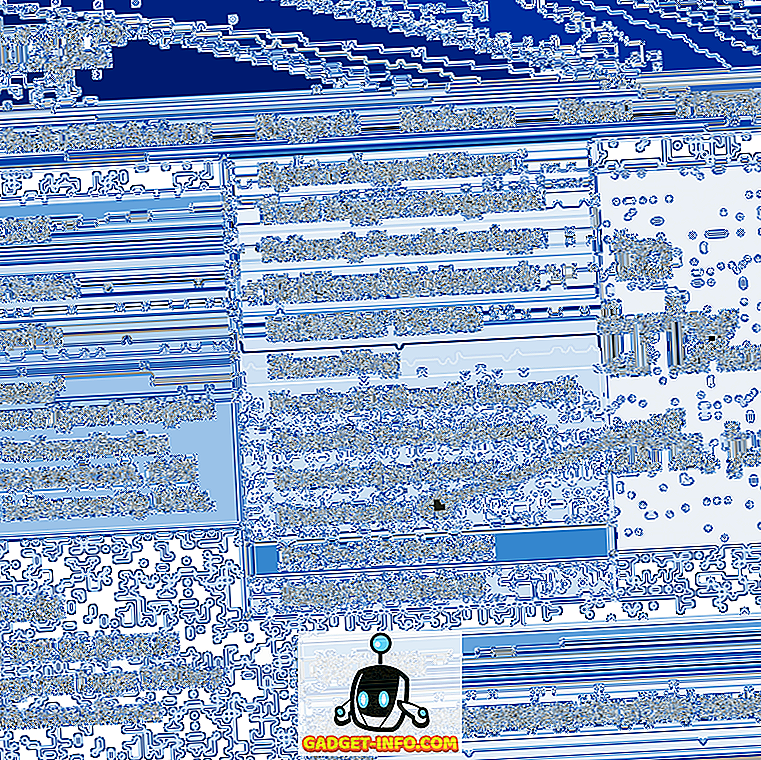Wir haben Google Assistant bereits gegen die besten Sprachassistenten wie Hound, Siri, Alexa und Bixby eingesetzt, und Google Assistant hat immer den ersten Platz beansprucht. Bixby hat sich bei der Steuerung seines Smartphones sehr gut geschlagen, aber insgesamt blieb Google Assistant der König der Sprachassistenten. In all diesen Tests haben wir jedoch nur verschiedene Google Assistant-Befehle getestet und nicht einmal die Fähigkeiten und Aktionen geprüft, die er bietet. Google Assistant bietet uns zahlreiche Fähigkeiten und Aktionen zum Spielen. Einige von ihnen sind nützlich, andere lustig und andere geradezu schrullig. Ich denke, Fähigkeiten und Handlungen fügen Google Assistant eine Person hinzu, die ihn der Konkurrenz weit vorauseilt. Tatsächlich verfügt kein anderer Assistent außer Alexa über zusätzliche Fähigkeiten. Allerdings wissen nicht viele Leute etwas über Google Assistant-Aktionen oder deren Verwendung. Also, lasst uns das ändern, oder? Hier sind die 50 besten Fähigkeiten und Aktionen von Google Assistant:
Zugriff auf Google Assistant-Aktionen oder -Techniken
Bevor wir Ihnen die besten Fähigkeiten und Aktionen für Ihren Google Assistant zeigen, sollten Sie zunächst prüfen, wie Sie darauf zugreifen können. Es ist ziemlich einfach. Drücken Sie einfach lange auf die Starttaste, um den Google-Assistenten aufzurufen, und tippen Sie dann auf die Schaltfläche in der rechten oberen Ecke . Sie sollten dann auf die Seite "Erkunden" gelangen, auf der Sie alle Fähigkeiten und Aktionen von Google Assistant kennenlernen können, die in verschiedene praktische Kategorien eingeteilt sind. Sie können auf die Schaltfläche "Mehr" tippen, um weitere Aktionen in einer Kategorie anzuzeigen, oder nach unten scrollen, um weitere Kategorien zu finden. Sie können alle dort genannten Fähigkeiten erkunden, es gibt jedoch viele Fähigkeiten, die nicht richtig funktionieren. Lesen Sie also weiter, um die 50 besten Google Assistant-Fähigkeiten und -Aktionen zu finden, die wir selbst getestet haben.
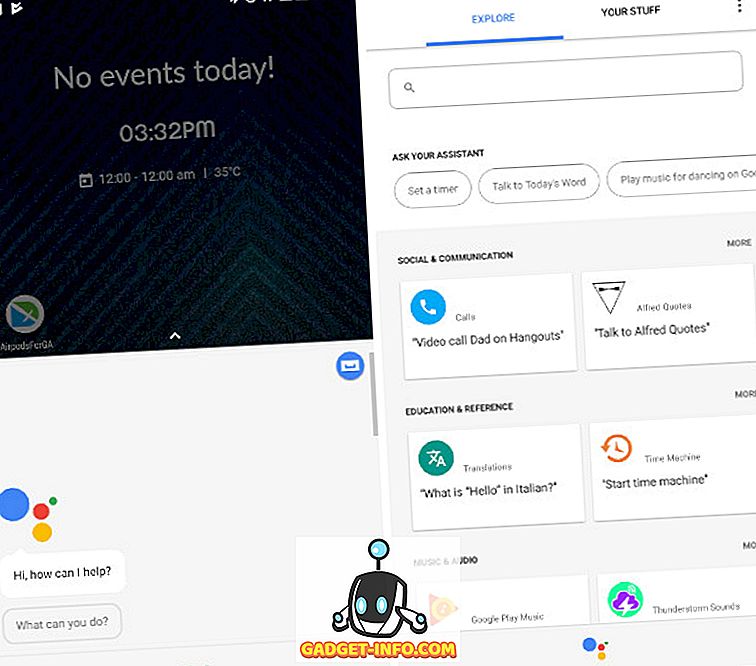
50 beste Google Assistant-Fähigkeiten und -Aktionen
Produktivitätsmaßnahmen
Beginnen wir mit etwas, das jeder von uns schätzen wird. Wir alle wissen, dass unsere Smartphones bei vernünftiger Verwendung ein wirklich produktives Werkzeug in unserem Arsenal werden können. Diese Fähigkeiten und Maßnahmen helfen Ihnen, die Produktivität Ihres Smartphones weiter zu verbessern.
1. Erstellen Sie Ereignisse und fügen Sie Erinnerungen hinzu
Dies ist eine gewöhnliche Fertigkeit, die so stark genutzt wird, dass sie nicht mehr als Spezialfertigkeit angesehen wird, sondern nur eine gewöhnliche Sache, die Google Assistant ausführen kann. Sagen Sie einfach " OK, Google, erinnere mich daran, morgen morgen um 17 Uhr Lebensmittel einzukaufen " oder " OK, Google - Besprechung mit Carol am Montag um 17.00 Uhr in meinen Kalender aufzunehmen ", und Google Assistant fügt entweder eine Erinnerung hinzu oder erstellt ein Ereignis in Ihrem Kalender auf deine Befehle
2. Holen Sie sich einen Daily Brief
Jetzt wird es interessant. Sie können täglich von Ihrem Google Assistant eine Kurzmitteilung erhalten, in der Sie über Wetter, Pendelverkehr und Verkehr, Tagesordnungen in Ihren Kalendern, Erinnerungen und mehr informiert werden. Rufen Sie einfach Ihren Google Assistant auf und sagen Sie " Erzählen Sie mir von meinem Tag ". Nun, was ist besser, um den Tag zu beginnen, als sich täglich darüber zu informieren, was vor Ihnen liegt.
3. Protokollieren Sie Ihre Arbeit
Wenn Sie die ganze Zeit arbeiten, sollten Sie Ihre Arbeit protokollieren, um zu sehen, wie Sie wirklich arbeiten. Beschäftigt zu sein und Dinge zu erledigen, sind zwei verschiedene Dinge. Hier kommt die Fertigkeit „Arbeitsprotokoll“ ins Spiel, sagen Sie einfach „ OK Google, sprechen Sie mit dem Arbeitsprotokoll “. Wenn Sie es zum ersten Mal starten, werden Sie aufgefordert, Ihre Projekte einzurichten. Sie können bis zu 30 verschiedene Projekte einrichten. Wenn Sie nun an einem Projekt arbeiten, starten Sie das Arbeitsprotokoll und es wird Ihre Zeit aufgezeichnet, bis Sie es anhalten.
4. Aufgaben zu Todoist hinzufügen
Viele der Fähigkeiten von Google Assistant beinhalten die nahtlose Integration mit verschiedenen Drittanbieter-Apps. Mein Favorit ist die Integration mit der Todoist-App, einer sehr beliebten Task-Manager-App. Jetzt können Sie mit Google Assistant nicht nur Aufgaben hinzufügen, sondern auch ausstehende Aufgaben kennen und löschen. Rufen Sie einfach Ihren Google Assistant auf, " Sprechen Sie mit Todoist ", und Sie können mit Ihrer Todoist-App beginnen.
Alternativ können Sie direkt sagen: " OK Google, fügen Sie Todois t Eier zum Kauf hinzu " oder " Fragen Sie Todoist, was ich heute fällig habe ", oder " Öffnen Sie Todoist, um meine Aufgabe des Eierkaufs abzuschließen ". Sie können alle diese Befehle verwenden, um alles zu tun, ohne die App zu starten.
5. Verfolgen Sie die Ausgaben mit Expense Tracker
Genauso wie Sie sich in Ihre Arbeitsstunden einloggen können, können Sie Ihre Ausgaben auch mit dem Expense-Tracker-Skill anmelden. Sagen Sie einfach: " OK, Google, sagen Sie dem Kosten-Tracker, dass ich 20 $ für Kinokarten ausgegeben habe ". Oder Sie können zuerst die Kosten-Tracker-Fähigkeit starten, indem Sie „OK, sprechen Sie mit dem Kosten-Tracker“ sprechen und dann alle Ihre Ausgaben detailliert darstellen.
Automatisieren Sie Ihre Arbeit mit Google Assistant
1. AutoVoice
Tasker ist wahrscheinlich eine der beliebtesten Apps auf Android. Die Anzahl der Automatisierungen, die Sie mit Tasker ausführen können, ist beispiellos. Jetzt können alle diese Automatisierungsbefehle nur mit Ihrer Stimme gegeben werden. Sie können Tasker zusammen mit AutoVoice verwenden, um die Automatisierung von Tasker nur mit Ihrer Stimme durchzuführen. Sagen Sie einfach " OK Google, Tell auto-voice ", gefolgt von Ihren Tasker-Befehlen, und beobachten Sie, wie Ihr Assistent das ausführt.
2. IFTTT-Befehle
Genau wie Tasker können Sie auch IFTTT-Befehle in Ihren Google Assistant integrieren, um Ihren Workflow zu automatisieren. Mit einem einfachen Goodnight-Befehl können Sie beispielsweise alles automatisieren, z. B. das Ausschalten von Licht, das Sperren der Tür usw. Sie können beliebig viele IFTTT-Rezepte erstellen und ausführen.
Musik- und Audio-Aktionen
1. Musik abspielen
Das sollte nicht überraschen. Mit Google Assistant können Sie die Musik auf Ihrem Telefon oder in Online-Musikdiensten wie Musikwiedergabe und Spotify steuern. Sagen Sie einfach „ OK, Google, spielen Sie Home by Dream Theater auf Spotify “ und der Song wird für Sie abgespielt.
2. Spielen Sie Podcasts
Eine meiner Lieblingsfähigkeiten von Google Assistant ist das Abspielen von Podcasts. Sie brauchen dafür nicht einmal eine App. Sagen Sie einfach " OK Google, spielen Sie The Moth (Name des Podcasts) " und es wird die neueste Episode dieses Podcasts abgespielt. Außerdem erhalten Sie eine Liste aller Episoden, und Sie können jeden auswählen, den Sie möchten. Sie können sogar eine Podcast-Verknüpfung zu Ihrem Startbildschirm hinzufügen . Nun, das bewundere ich.
3. Verwenden Sie Genius, um Songs zu suchen
Ist Ihnen das jemals passiert, "Sie erinnern sich an eine oder zwei Textzeilen eines Songs, aber Sie bekommen nicht den Namen des Songs"? Wenn ja, können Sie Genie verwenden. Sagen Sie einfach " OK, Google, lassen Sie mich mit dem Genie sprechen ". Sagen Sie einfach den Text, an den Sie sich erinnern, und Sie werden den Namen und den Interpreten des Songs erfahren. Ich habe 10 verschiedene Songtexte verwendet, um es auszuprobieren (einige waren wirklich obskure Songs), und es hat acht Mal richtig gelegen, was zumindest gelinde gesagt beeindruckend ist.
Bildungsmaßnahmen
Mit den Fähigkeiten von Google Assistant können Sie auch in kleinen Abschnitten lernen und einige einfache Fragen beantworten, wenn Sie sie fragen. Sehen wir uns unsere bevorzugten Schulungsfähigkeiten für Google Assistant an.
1. Zeitmaschine
Interessiert an historischen Fakten? Dann werden Sie die Time Machine-Fähigkeiten von Google Assistant lieben. Die Fertigkeit zeigt Ihnen historische Fakten ab 1851, die am selben Tag (in der Vergangenheit) stattfanden. Sagen Sie einfach " OK, sprechen Sie mit der Zeitmaschine " und Sie werden in der Zeit zurückversetzt.
2. Übersetzungen und Definitionen
Jeder weiß, dass Google Translate der beste Übersetzer der Welt ist, und Sie können ihn mit Ihrem Google Assistant verwenden. Fragen Sie einfach: " OK Google, übersetzen, ich komme spät nach Mandarin " und sehen, wie Google seine Magie vollbringt. Sie können auch Definitionen von Wörtern anfordern, die Sie nicht verstehen. Zum Beispiel zeigt " OK Google, Sonnensystem definieren " die erforderlichen Informationen an.
3. Verbessere den Wortschatz
Haben Sie jemals das Gefühl gehabt, dass Ihr Vokabular schwach ist? Nun, Sie können mit Google Assistant ein Wort am Tag verbessern. Sagen Sie einfach " OK Google, sagen Sie mir das Wort des Tages " und bauen Sie Ihren Wortschatz auf.
4. Berechnungen durchführen
Ihr Google Assistant eignet sich auch für einfache Berechnungen. Stellen Sie einfache mathematische Fragen oder führen Sie einfache Berechnungen durch, und das wird es für Sie tun. Zum Beispiel: " OK Google, sagen Sie mir die kubische Wurzel von 249 ", gibt Ihnen die Antwort.
5. Sprich mit Quora
Ich vermute, dass Sie vielleicht von Quora gehört haben. Es ist eine Website, auf der Sie Fragen stellen können und Leute wie Sie und ich werden versuchen, sie zu beantworten. Sagen Sie einfach " OK, Google, fragen Sie Quora, was sind die besten Google Assistant-Hacks ", und Sie erhalten Ihre Antwort. Wenn auf Ihre speziellen Fragen keine Antwort vorhanden ist, wird Ihre Frage sogar gestellt, damit die Leute sie beantworten können.
Soziale und kommunikative Fähigkeiten
1. Jemanden anrufen
Dies ist einfach und beliebt. Sie können Ihren Google Assistant auffordern, eine beliebige Person in Ihrer Kontaktliste anzurufen. Sagen Sie einfach " OK, Google, rufen Sie Beebom an " und der Anruf wird ausgeführt.
2. Senden Sie eine Nachricht mit Drittanbieter-Apps
Genau wie beim Anrufen können Sie normale Nachrichten auch mit Google Assistant senden. Aber wussten Sie, dass Sie bestimmen können, welchen Messaging-Dienst Sie verwenden möchten? Nun, Sie können einfach sagen: " OK Google, senden Sie eine Nachricht an Gadget-Info.comauf WhatsApp / Telegram / Viber, ich werde heute zu spät kommen" und es wird die von Ihnen erwähnte App verwenden.
3. Sprich mit Alfred Quotes
Dies ist etwas, das nicht unbedingt produktiv ist, aber nützlich sein kann. Alfred ist die Fähigkeit von Google Assistant, die Ihnen das Zitat abhängig von Ihrer Stimmung sagt. Rufe Alfred einfach mit den Worten auf: " OK Google, sprich mit Alfred ". Dann wird Alfred nach deiner Stimmung fragen. Sagen Sie es Ihrer Stimmung (traurig, wütend, glücklich usw.) und es wird ein passendes Angebot für Sie gefunden. Das können Sie mir glauben. Die Zitate sind wirklich gut.
Nachrichten und Zeitschriften
1. Erhalten Sie die neuesten Nachrichten
Wenn Sie Ihre Schlagzeilen nur kurz anzeigen möchten, um mit den Nachrichten auf dem Laufenden zu bleiben, ohne sich zu sehr darauf einzulassen, können Sie Google Assistant bitten, Ihnen die aktuellen Nachrichten mitzuteilen. Sagen Sie einfach " OK Google, Neuigkeiten " oder " OK Google, geben Sie mir die Schlagzeilen ".
2. Sprechen Sie mit Nachrichten-Publikationen
Wenn Sie eine Nachrichtenveröffentlichung bevorzugen, können Sie direkt von dort Ihre Nachrichtenschnipsel erhalten. Sagen Sie einfach " OK Google, sprechen Sie mit dem Wall Street Journal " oder " OK Google, sprechen Sie mit dem CNN ". Es gibt zahlreiche Zeitungsveröffentlichungen, die diese Funktion unterstützen, darunter NBC News, Economist Espresso, HuffPost und mehr.
3. Holen Sie sich den neuesten Trump Tweet
Nun, das ist etwas eigenartig und witzig. Es ist vielleicht nicht nützlich, aber wenn Sie jemals wissen möchten, was der neueste Tweet von (US) President Trump ist, sagen Sie einfach " OK Google, sprechen Sie mit dem neuesten Trump Tweet " und Sie erhalten den Tweet zusammen mit Uhrzeit und Datum Briefmarke.
Unterhaltungsaktionen
1. Was ist neu bei Netflix und Hulu?
Bereiten Sie sich auf Ihren nächsten Binge-Watching-Marathon vor und möchten Sie wissen, was auf Ihrer bevorzugten Streaming-Plattform Neues ist. Fragen Sie Ihren Google Assistant nach " OK Google, was ist neu bei Netflix " oder " OK Google, was ist neu bei Hulu ".
2. Kontrollieren Sie Ihren Chromecast
Dies ist die neueste Ergänzung zu Ihrem Google Assistant-Skill auf Ihrem Telefon. Obwohl Benutzer ihre Chromecasts mit Google Assistant über Google Home steuern konnten, konnten sie dies nicht mit dem Assistenten auf ihren Handys tun. Nur wenige Tage, bevor Google mit der Einführung eines Updates begonnen hat, können Sie Ihren Chromecast jetzt mit dem Assistenten Ihres Telefons steuern. Sagen Sie einfach " OK, Google, spielen Sie House of Cards von Netflix auf Chromecast " und es wird das für Sie spielen. Neben Netflix können Sie auch YouTube, Spotify, Pandora und viele andere Dienste steuern, die den Chromecast unterstützen.
3. Filme entdecken
Wenn Sie wie ich sind, haben Sie vielleicht unzählige Stunden damit verbracht, nach Filmen zu suchen. Manchmal ist es einfach, die Kontrolle aufzugeben. Überlassen Sie die Suche nach dem Film Google Assistant und genießen Sie die Wiedergabe. Wer weiß, vielleicht werden Sie einige Edelsteine haben, die Sie zuvor noch von niemandem gehört haben. Fragen Sie einfach: " OK Google, schlagen Sie mir einige Thriller-Filme vor " oder eine ähnliche Frage, um die Vorschläge zu erhalten.
4. Holen Sie sich Sportergebnisse
Es ist auch sehr einfach, Ihre Lieblingssportarten mit dem Assistenten zu verfolgen. Sie können den Assistenten entweder direkt nach den Spielen fragen, an denen Sie interessiert sind, oder Sie können mit vielen integrierten Fähigkeiten sprechen. Sagen Sie zum Beispiel „ OK, Google, sprechen Sie mit der PGA-Tour “. Mit der PGA-Tour-Fertigkeit erhalten Sie alle Informationen über bevorstehende und laufende Spiele, über die Sie Informationen erhalten möchten.
5. Spiele spielen
Sie können mit Ihrem Google Assistant auch verschiedene Spiele spielen. Zu den coolen integrierten Spielen gehören Emoji Riddle, PAC-Man, Inofficial Pokedex und mehr . Um ein Spiel zu beginnen, benutze einfach das Wort "play", gefolgt vom Namen des Spiels. Zum Beispiel " OK Google, spiele PAC-MAN ".
Lokal und in der Nähe
1. Finden Sie Einkaufszentren, Tankstellen, Restaurants und mehr in der Nähe
Google Assistant wird sich als nützlich erweisen, wenn Sie einen neuen Standort besuchen oder an einen anderen Ort ziehen. Sie können ganz einfach nahe gelegene Annehmlichkeiten entdecken, indem Sie einfach danach fragen. Es zeigt Ihnen nicht nur die nahegelegenen Optionen, sondern verknüpft sie auch direkt mit Google Maps, um die Navigation zu erleichtern. Fragen Sie einfach „ OK Google, zeigen Sie mir ein paar nahegelegene indische Restaurants “ oder „ OK Google, suchen Sie nach der nächsten Tankstelle “ und es wird das für Sie tun.
2. Finden Sie Angebote in der Nähe (nur USA)
Eine der Fähigkeiten des Google Assistant ermöglicht es Ihnen, in Geschäften und Einkaufszentren in der Nähe Ihres Standorts Angebote zu finden. Diese Fähigkeit funktioniert jedoch vorerst nur in den USA . Wenn Sie also in den USA leben, können Sie diese Fähigkeit nutzen, um starke Rabatte auf Produkte und Dienstleistungen zu erhalten. Fragen Sie einfach nach " OK Google, Sprechen Sie mit dem Einzelhandel " und geben Sie Ihren Namen oder PIN-Code ein. Dann werden Sie aufgefordert, auf Ihre Standortdaten zuzugreifen und Ihnen alle Angebote in Ihrer Nähe anzuzeigen.
Home Control mit Google Assistant
1. Steuern Sie Smart Lights
Mit Google Assistant können Sie Smart Lights in Ihrem Zuhause nur mit Ihrer Stimme steuern. Das Beste daran ist, dass Assistant sich mit den meisten Smart-Light-Herstellern der Welt integriert hat, darunter Phillips Hue, TP-Link, LIFX, Emberlight und mehr. Sagen Sie einfach " OK, Google, dimmen Sie die Lichter " oder "OK, Google, schalten Sie die Küchenbeleuchtung aus" und das wird für Sie erledigt.
2. Steuern Sie intelligente Türschlösser
Genau wie Smart Lights können Sie mit Ihrem Google Assistant auch intelligente Türschlösser steuern. Sagen Sie einfach " OK Google, sprechen Sie mit Nuki " oder " OK Google, bitten Sie Nuki, die Tür zu schließen ". Natürlich müssen Sie das Wort Nuki durch die Marke ersetzen, die Sie verwenden. Neben der Steuerung von intelligenten Lichtern und intelligenten Türschlössern kann Google Assistant auch andere intelligente Haushaltsgeräte in Ihrem Haushalt steuern, einschließlich Kameras, Garagentore, Sprinkler, Fernseher, Kaffeemaschine, Thermostat und mehr.
3. Verwenden Sie Stringify
Stringify ist ein Automatisierungsdienst, mit dem Sie alle Ihre digitalen und physischen Dinge miteinander verbinden können. Sie können beispielsweise alle Ihre intelligenten Geräte mithilfe von Stringify verbinden und dann mit einem einzigen Befehl mehrere Funktionen ausführen . Angenommen, Sie haben einen guten Nachtbefehl eingerichtet, der die Beleuchtung dimmt, die Türen verriegelt, die Raumtemperatur auf dem gewünschten Niveau hält und alle Kameras einschaltet. Sagen Sie einfach " OK, Google, sagen Sie Stringify Good Night " und es werden alle diese Aktionen ausgeführt, ohne dass Sie etwas anderes tun müssen. Das ist cool.
Essen und Trinken
1. Finden Sie Restaurants in der Nähe
Obwohl dies zu einer häufigen Abfrage geworden ist und nicht mehr als eine Fähigkeit betrachtet wird, ist die Fähigkeit, nahegelegene Restaurants anhand von Küchen zu finden, die offene Zeit eine der am häufigsten verwendeten Fähigkeiten von Google Assistant. Sagen Sie einfach " OK, Google, finde mich in der Nähe von Cafés " und Sie erhalten Ihre Ergebnisse zusammen mit der Richtung, der Telefonnummer und Details wie Schließzeit. Dies ist sehr praktisch, wenn Sie einen schnellen Kaffee oder einen Snack wünschen.
2. Erfahren Sie mehr über Getränke und Cocktails
Der Assistent verfügt über viele Fähigkeiten, mit denen Sie mehr über Getränke und Cocktails (Rezepte) erfahren können. Sie können beispielsweise die Fertigkeit "OK Google, sprechen Sie mit apothischen Weinen " verwenden, um mehr über Weine zu erfahren. Es hat sogar eine geführte Verkostungsrichtung, die mit der Fertigkeit eingebaut ist. Um die Cocktail-Rezepte zu lernen, sagen Sie einfach " OK, Google, sprechen Sie mit dem Barkeeper ", und Sie haben einen Barkeeper, der Ihnen Rezepte für mehr als 12.000 Cocktails beibringt. Es gibt viele solcher Fähigkeiten, die Sie erkunden können. Wenn Sie Alkohol bevorzugen, können Sie mit diesen Fähigkeiten viel über sie lernen.
Reiseaktionen
1. Flüge suchen und verfolgen
Sie können Google Assistant problemlos verwenden, um Flüge nicht nur zu finden, sondern auch zu verfolgen. Sagen Sie einfach " OK Google, morgen Flüge von Mumbai nach Delhi " und der Assistent gibt Ihnen alle Flüge. Wenn Sie auf einen Flug klicken, haben Sie auch die Möglichkeit, bei mehreren Ticketanbietern die günstigsten Tickets zu buchen. Um einen Flug zu verfolgen, sagen Sie einfach den Namen der Fluggesellschaft gefolgt vom Flugnamen. Zum Beispiel: " OK Google, Air India AI75 verfolgen ".
2. Informationen zu öffentlichen Verkehrsmitteln einholen
Google Assistant verfügt außerdem über viele Fähigkeiten, mit denen Sie die öffentlichen Verkehrsmittel in verschiedenen Ländern verfolgen können. Mit dem Trip Master können Sie mit den öffentlichen Verkehrsmitteln um Sie herum fahren und Reisen in der Schweiz planen. Es gibt die "Tube Status" -Fähigkeit, mit der Sie den Status der U-Bahnlinien in London überprüfen können. Diese beiden Beispiele sind nur Beispiele, die Sie im Google Assistant finden und anwenden können. Verwenden Sie einfach das Schlüsselwort " OK Google, Sprich mit (Name der Qualifikation) " und befolgen Sie die Schritte.
3. Sprich mit Lonely Planet
Meine Lieblingsreisefähigkeit ist bei weitem der "Lonely Planet". Wenn Sie nicht wissen, was Lonely Planet ist, ist es eine Art Reiseführer für die ganze Welt. Mit der integrierten Google Assistant-Fähigkeit können Sie alles über jeden Ort abfragen . Sagen Sie einfach " OK, Google, sprechen Sie mit Lonely Planet " und geben Sie den Namen des Landes oder der Stadt ein, die Sie besuchen, und Sie erhalten alle Ziele, die Sie abdecken müssen. Eine unterhaltsame Art, Orte zu entdecken.
Geschäft und Finanzen
1. Behalten Sie den Überblick über Kryptowährungen und Aktienkurse
Kryptowährungen sind heute der letzte Schrei. Vor ein paar Tagen erreichte Bitcoin ein Allzeithoch von $ 5800. Wenn Sie überlegen, in Kryptowährungen zu investieren oder einfach nur die Preise nachverfolgen möchten, können Sie dies ganz einfach mit dem Assistenten tun. Verwenden Sie dazu einfach die CryptoPrices-Fähigkeit . Sagen Sie, " OK, Google, bitten Sie Cyropoprices, den Preis für Bitcoin zu erhalten ". Ebenso können Sie die Aktienkurse in Echtzeit verfolgen. Fragen Sie, " OK Google, was ist der Aktienkurs von Tesla ?".
2. Informieren Sie sich über Kreditkarten und Versicherungen
Wir alle wissen, wie schwer es ist, die richtigen Kreditkarten zu wählen. Ich schlage jedoch keineswegs vor, dass Google Assistant Ihnen die perfekte Karte mitteilen kann. Sagen Sie einfach " OK, Google, lassen Sie mich mit dem Kreditkarten-Helfer sprechen " und der Helfer wird online sein. Sie werden einige Fragen stellen, um Ihre Vorlieben zu erfahren und dann die besten Karten für Sie vorzuschlagen.
In ähnlicher Weise können Sie auch Versicherungen überprüfen, die Sie möglicherweise kaufen möchten. Sagen Sie einfach " OK, Google, sprechen Sie mit der Versicherungs-Hotline", um die Angebote für Autoversicherungen zu erhalten. Das einzige Problem bei diesen Fähigkeiten ist jedoch, dass sie sich auf die USA konzentrieren und daher die Antworten möglicherweise nicht für alle relevant sind.
3. Verwenden Sie einen Budgetierungsassistenten
Wenn Sie eine komplexe Budgetierung durchführen möchten, ist eine gute Budgetierungs-App besser geeignet. Für kleinere Budgetierungsanforderungen kann Google Assistant Ihnen jedoch sehr helfen. Sagen Sie einfach " OK, Google, sprechen Sie mit Budget Penny " und zeichnen Sie dann Ihr Budget auf. Wenn Sie das nächste Mal Geld ausgeben, fügen Sie es als Kosten hinzu, indem Sie sagen: " OK, Google, bitten Sie den Budget-Penny, $ 50 hinzuzufügen (ersetzen Sie dies durch Ihre Kosten für meine Ausgaben. " Da es wirklich einfach ist, Ihre Ausgaben zu protokollieren, Sie neigen dazu, alle Ihre Ausgaben zu protokollieren. Wenn Sie Ihren Kontostand überprüfen möchten, sagen Sie einfach " OK, Google, fragen Sie nach dem Budget für meinen Kontostand " und der Kontostand wird angezeigt.
Gesundheits- und Fitnessfähigkeiten
1. Holen Sie sich ein schnelles Training
Wir sind alle beschäftigt, und für einige von uns ist es nicht möglich, ein voll entwickeltes Trainingsprogramm einzuhalten, aber wenn wir es versuchen, können wir uns jeden Tag in ein schnelles Training einpressen. Wenn Sie nicht wissen, wo Sie anfangen sollen, fragen Sie einfach Ihren Assistenten. Sagen Sie „ OK, Google, Sprich mit Fitstar “ und Sie erhalten ein schnelles Trainingsprogramm für 7 Minuten, das Sie jederzeit und überall durchführen können.
2. Holen Sie sich Gesundheitstipps
Ihr Assistent ist auch ein guter Ort, um Gesundheitstipps zu erhalten. Sagen Sie einfach das Stichwort " OK Google, sprechen Sie mit WebMD " und Sie können nach Gesundheitszuständen, Drogen, Nebenwirkungen und mehr fragen. Es gibt auch andere Fähigkeiten, die Ihnen gesundheitliche Tipps zu Hunden und Babys geben können.
3. Aktivitäten verfolgen
Sie können Ihre Aktivitäten auch mit der Google Fit-Fähigkeit nachverfolgen, mit der Sie Ihre Trainingsstatistiken schnell herausfinden können, ohne die App selbst öffnen zu müssen. Fragen Sie einfach: „ OK, Google, wie viele Schritte habe ich heute unternommen? “. Damit dies funktioniert, muss jedoch die Google Fit-App auf Ihrem Gerät installiert sein.
Google Home-Fähigkeiten
Beachten Sie, dass die meisten dieser Fertigkeiten auch auf Ihrem Telefon auf Google Assistant übertragen wurden. Wenn Sie diese Fertigkeiten jedoch auch in Google Home verwenden, erhalten Sie wirklich eine Freisprecheinrichtung.
1. Fügen Sie mehrere Nutzer in Google Home hinzu
Jetzt verfügt Google Home über eine Fähigkeit, mit der Sie mehrere Nutzer zu demselben Google Home hinzufügen können . Laden Sie einfach die App herunter, tippen Sie auf Geräte und verknüpfen Sie Ihr Konto. Mit ausreichender Zeit ist Google Assistant intelligent genug, um die Stimme für verschiedene Konten zu erkennen. Die Antwort hängt von der Person ab, die die Fragen stellt . Wenn Sie beispielsweise fragen: "OK, Google, erzählen Sie mir von meinem Tag", erhalten Sie die für Sie spezifische Antwort. In ähnlicher Weise erhält ein anderer Benutzer die für ihn spezifische Antwort.
2. Steuern Sie Ihren Fernseher
Sie können Ihr Smart TV oder ein Fernsehgerät mit Chromecast nur über Ihr Google-Home steuern. Verwenden Sie einfach die Befehle wie " OK Google, fremde Dinge auf Netflix spielen " oder "OK Google, playGadget-Info.comon YouTube".
3. Kontrollieren Sie Ihren Thermostat
Sie können Ihren intelligenten Thermostat auch mit dem Google Home-Gerät steuern. Sagen Sie einfach " OK Google, machen Sie es etwas wärmer " oder seien Sie konkret: "OK Google, senken Sie die Temperatur um 2 Grad."
4. Erhalten Sie Nachrichten-Updates
Nutzen Sie Ihr Google Home, um morgens die neuesten Nachrichten zu erhalten. Verwenden Sie den Befehl "OK Google, sag mir die Neuigkeiten" oder " OK Google, hol mir die Schlagzeilen ".
5. Überprüfen Sie den Verkehrsstatus
Bevor Sie Ihr Zuhause verlassen, überprüfen Sie mit dem Google-Startseite den Verkehrsstatus, damit Sie rechtzeitig abreisen können. Fragen Sie einfach " OK, Google, geben Sie mir den Verkehrsstatus an " oder andere Fragen, um die Verkehrsinformationen zu erhalten, bevor Sie gehen.
6. Rufen Sie einen Uber an
Sie können Ihr Google-Zuhause nicht nur zur Überprüfung des Datenverkehrs verwenden, sondern auch, um Sie als Uber anzurufen. Sagen Sie einfach " OK Google, nennen Sie mich eine Uber " und es wird eine Fahrt für Sie gebucht.
7. Notizen merken
Wonder ist dein persönlicher Notizenassistent. Alles, was Sie sich merken müssen, können Sie Wonder bitten, es für Sie zu tun. Sie können beispielsweise sagen: " OK, Google, sagen Sie dem Wunder, dass Sie sich daran erinnern, dass meine PIN 4567 ist ". Wenn Sie die Informationen abrufen möchten, stellen Sie einfach die Frage: " OK Google, frage mich, was ist mein Passwort? ".
8. Eine Streitigkeit beilegen
Nun, das ist ein bisschen lustig, kann aber in bestimmten Situationen sehr nützlich sein. Wenn Sie sich nicht einig sind, wer den Fernseher zwischen Ihnen und einer anderen Person (oder einem solchen Streitfall) fernhalten soll, bitten Sie Google Home, eine Münze für Sie so zu werfen, " OK Google, werfen Sie eine Münze ". Die Antwort wird hoffentlich den Streit beenden.
9. Stimmen Sie ein Instrument ab
Ihr Google Home mit seiner Assistentenfunktion kann Ihnen auch beim Einstellen Ihrer Instrumente helfen. Fragen Sie einfach nach " OK Google, stimmen Sie meine Instrumente " und es wird das Musical fragen, das Sie nicht hören möchten, oder Sie können es direkt bitten, eine Note wie " OK Google " zu spielen.
Die besten Fähigkeiten und Aktionen von Google Assistant
Wie Sie sehen, können Sie mit den Fähigkeiten und Aktionen Ihres Assistenten eine Menge tun. Wir kratzen hier jedoch nur die Oberfläche. Mit jedem Tag fügt Google Assistant seinem Arsenal mehr und mehr Fähigkeiten hinzu. Nun ist es schwierig, alle auf einmal zu entdecken, aber Sie können mit den besten 50 von ihnen beginnen, die in diesem Artikel erwähnt werden. Teilen Sie uns Ihre Lieblingsfähigkeiten und -aktionen von Google Assistant im Kommentarabschnitt unten mit.